AutoFormat-Vorlagen in Calc
TDF LibreOffice Document Liberation Project Community Blogs Weblate Nextcloud Redmine Ask LibreOffice Spende
Vorwort
Das Video "AutoFormat Vorlagen in Calc - LibreOffice" verlinkt zu dieser Seite hier, die weitergehende Informationen und Details enthält.
Link zum Video
Link zum Video:
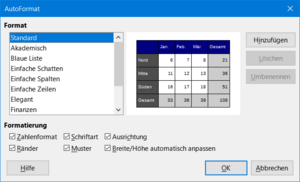
AutoFormat Vorlagen anwenden
Tabellen sollen oftmals repräsentativ aussehen.
Dies jedesmal manuell durchzuführen, insbesondere wenn man häufig Tabellen erstellen muss, ist sehr zeitaufwändig.
Um diese Arbeit zu vereinfachen, können Sie die Funktion "AutoFormat…" verwenden, um damit gewünschte Formate auf eine Tabelle bzw. auf einen ausgewählten Zellbereich zuzuordnen.
Öffnen Sie Calc.
Wählen Sie mindestens 4 mal 4 Zellen, bzw. größer, so groß, wie eben die Tabelle später werden soll, einschließlich der benötigten Spalten- und Zeilen-Überschriften und Summen aus, die automatisch formatiert werden sollen.
Anschließend wählen Sie ▸ aus.
Im Dialog "AutoFormat" können Sie auswählen, welche Formatierungen - ("Zahlen", "Schrift", "Ausrichtung", "Umrandung", "Muster" und/oder "Breite/Höhe automatisch anpassen") -, Sie in das AutoFormat einbeziehen möchten.
Wählen Sie das gewünschte "Format" aus, und klicken auf .
Eine AutoFormat-Vorlage neu definieren
Wenn Ihnen keines der vorgegebenen Formate gefällt, können Sie auch selber ein Format anlegen.
Dazu formatieren Sie auf dem Tabellenblatt einen Bereich von mindestens 4 mal 4 Zellen, bzw. größer, so groß, wie eben die Tabelle später werden soll, einschließlich der Überschriften für Zeilen und Spalten und die Darstellung von Summen.
Nun legen Sie für Ihre Vorlage alle Details fest.
Dies betrifft die Schriftart und -größe, die Ausrichtung, Umrandung und die Farben.
Wenn die Tabelle fertig gestellt ist, markieren Sie den gesamten Tabellenbereich und wählen ▸ .
Im Dialog "AutoFormat" klicken Sie auf .
Im sich öffnenden Dialog "AutoFormat hinzufügen" geben Sie einen Namen, z.B. "Format_01", für Ihr neues Format ein und klicken auf .
Das neu angelegte Format "Format_01" wird nun im Dialog "AutoFormat" links mit dem Namen angezeigt.
Schließen Sie den Dialog mit .
Das neue Format "Format_01" können Sie nun verwenden.
Weitere Informationen
Verwandte Themen
Dokumentation / Handbücher
Hier finden Sie die Dokumentation / Handbücher:
Noch Fragen?
Für Fragen zum Thema gehen Sie zu:
Mitarbeit bei LibreOffice
Besuchen Sie uns auch auf der Seite:
Spenden
LibreOffice ist freie Software und wird kostenfrei zur Verfügung gestellt.
Ihre Spende, die rein freiwillig ist, unterstützt unsere weltweite Gemeinschaft.
Wenn Ihnen die Software gefällt, freuen wir uns über eine Spende.